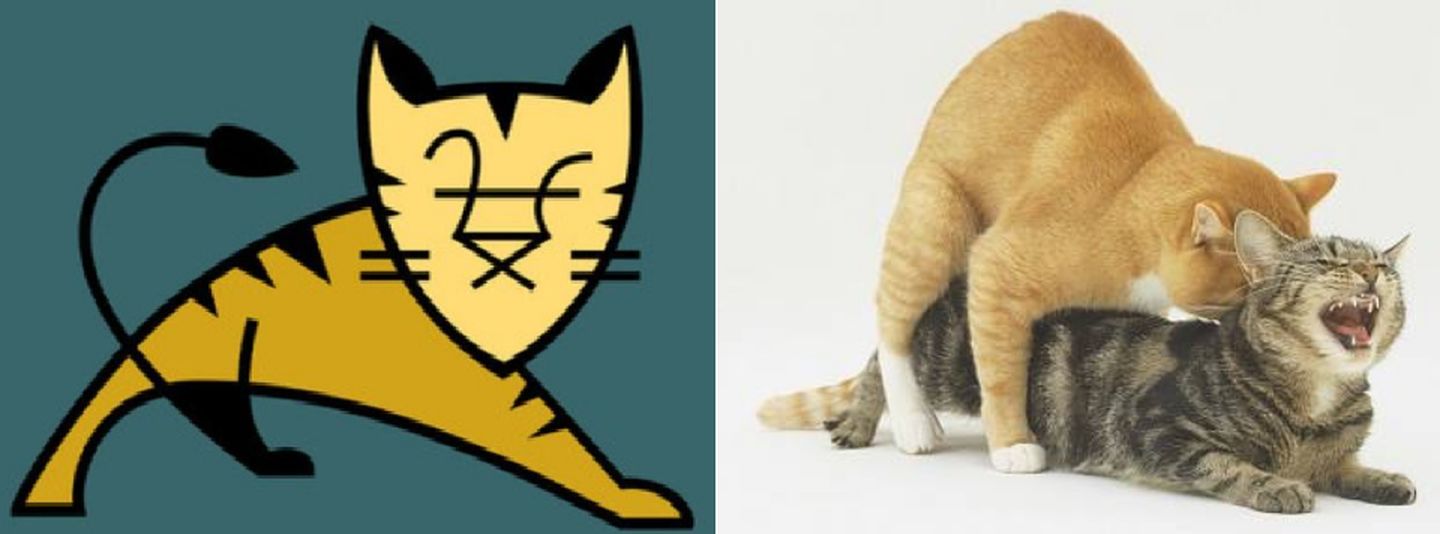
使用idea绝不是开发一个Hello World这么简单,现在我们要使用idea进行企业级开发(也就是JavaEE)的准备了,那么首先,我们就得有一个web应用服务器。选什么呢?当然首选是大名鼎鼎的TOMCAT了。
今天我们要完成JSP+Servlet+MYSQL开发环境的搭建完成。
1.TOMCAT的安装
首先,让我们去官网下载tomcat的安装包,http://tomcat.apache.org/
然后,我们选择core下的tar.gz,
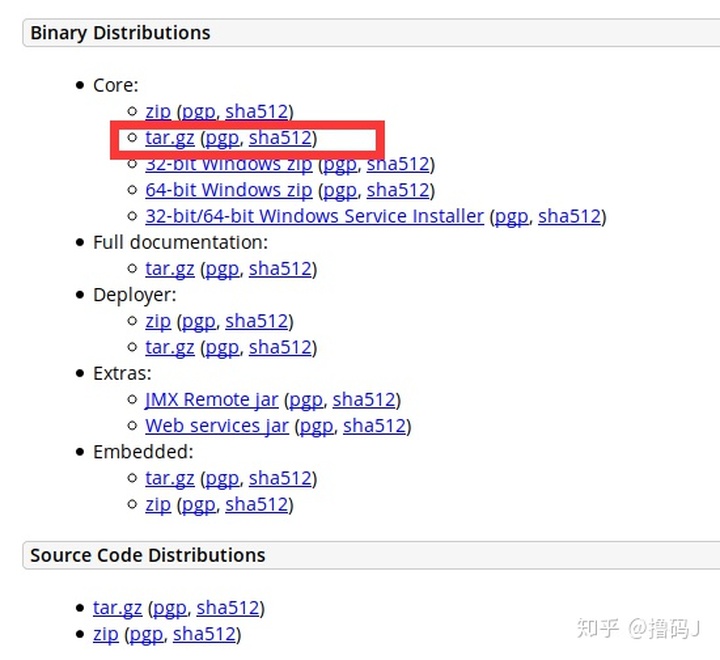
下载完毕,继而copy到opt下,解压之,
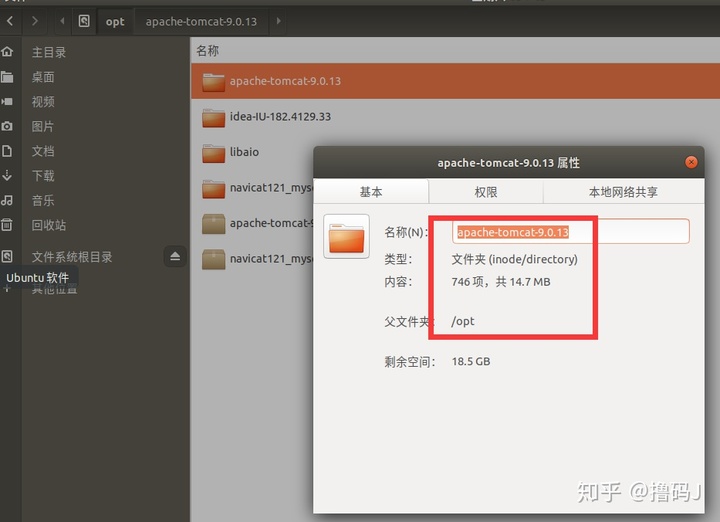
2.环境变量配置
在之前的文档中,我们说过了,java环境变量最好是在/etc/profile中配置,那tomcat也是一样。如下:
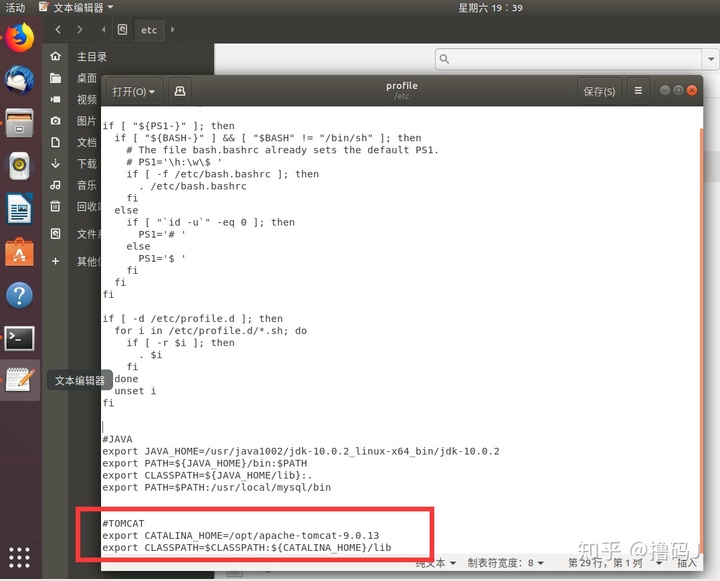
使用命令source /etc/profile重新加载配置。
3.启动、测试
使用su命令切换到root模式下。进入tomcat安装目录的bin,运行命令:
./startup.sh

继而在浏览器中输入localhost:8080,如果看到小猫咪,就说明tomcat安装成功了。如下,
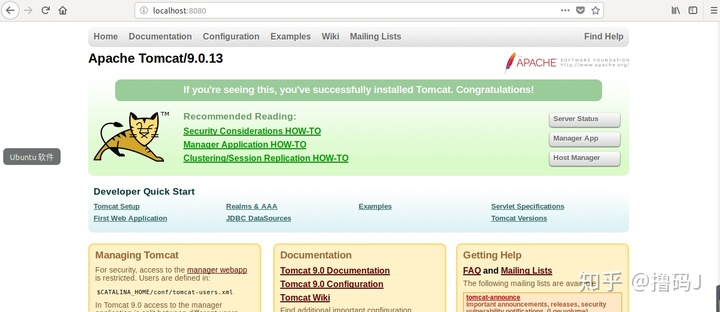
4.Idea集成tomcat
打开setting,
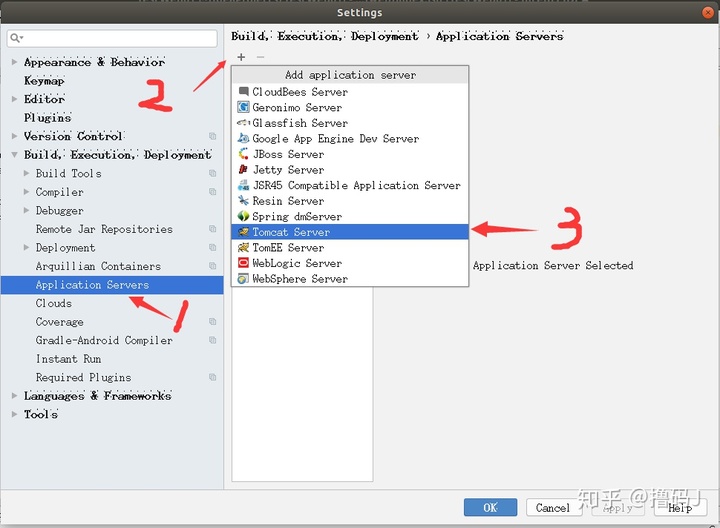
接下来,如果我们看到的界面是有warning的,多半是因为tomcat目录权限不够的原因,
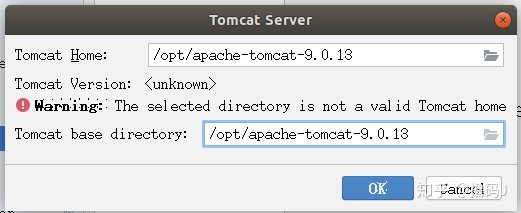
我们使用ls -l看到的权限如下,
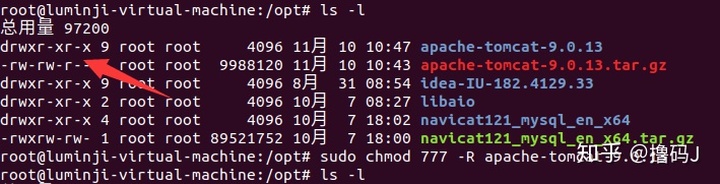
使用sudo chmod 777 -R apache-tomcat-9.0.13 修改后,如下:
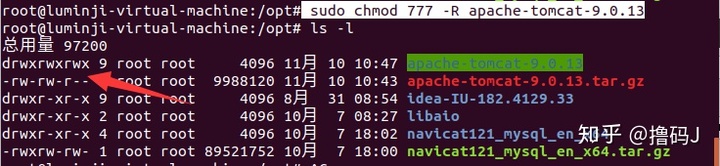
这个时候再次添加tomcat就ok了。
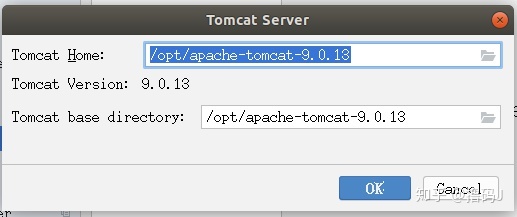
以上即是整合完毕了。那怎么验证是否整合成功呢?当时新建一个JavaWeb项目咯。
5.创建JavaWeb
选择file->new,选择Java Enterprise,如下图选中Web Application,
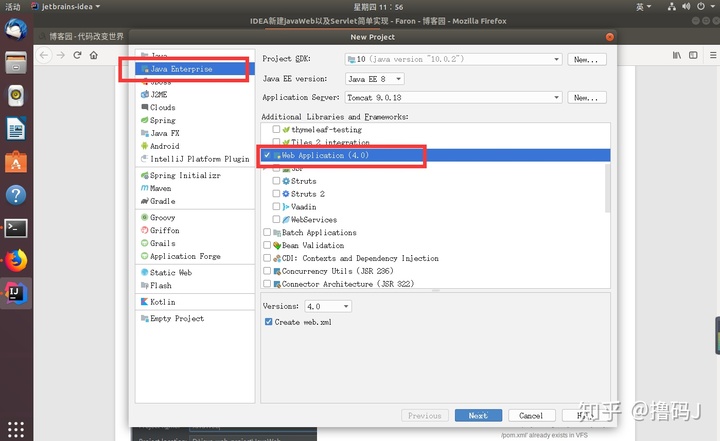
Next,输入工程名,
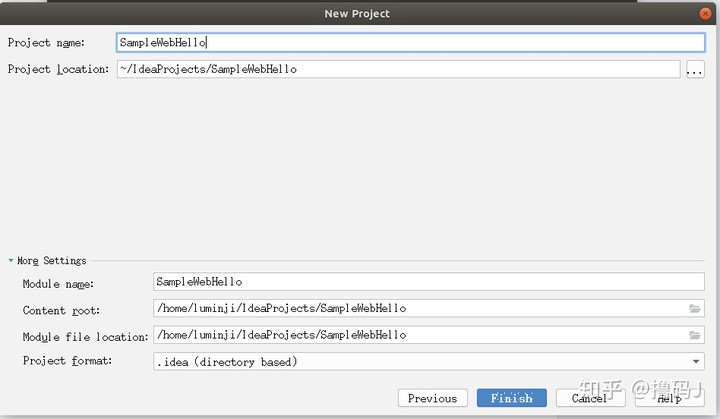
然后,在index.jsp上直接右键run就能在idea中启动tomcat了,
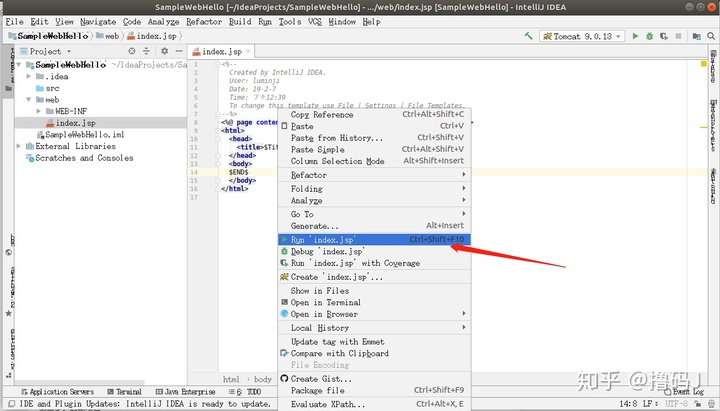
可以看到,在idea的工作台中,会出现tomcat的启动信息,
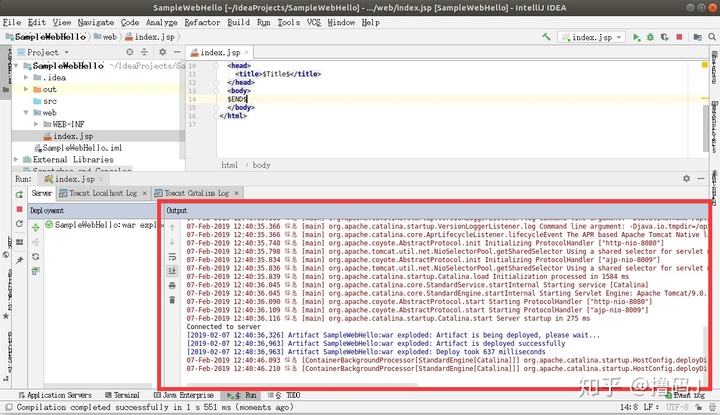
这个时候http://localhost:8080/index.jsp就已经可以访问了。
6.创建servlet
首先,让我们停止tomcat,
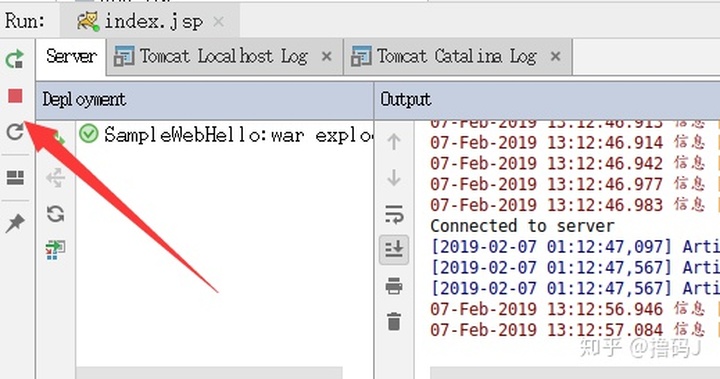
在src上右键new->servlet,
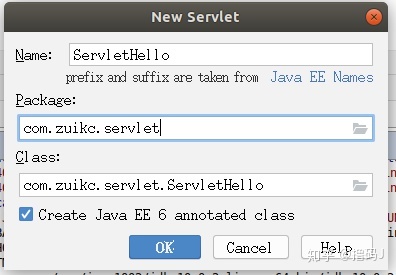
输入一句简单的代码,
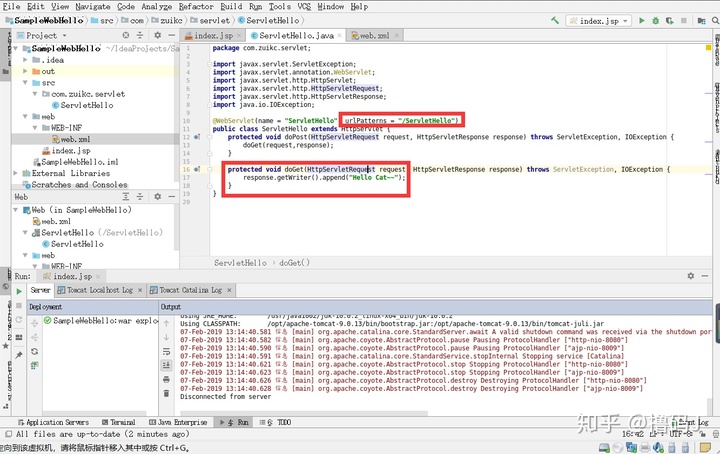
然后,地址http://localhost:8080/ServletHello,就能看到结果了。注意一定要urlPattern哦。
7.out结构
如果我们仅仅是开发一个站点,实际上web的配置这样就够了。Servlet编译后的输出是在这里,
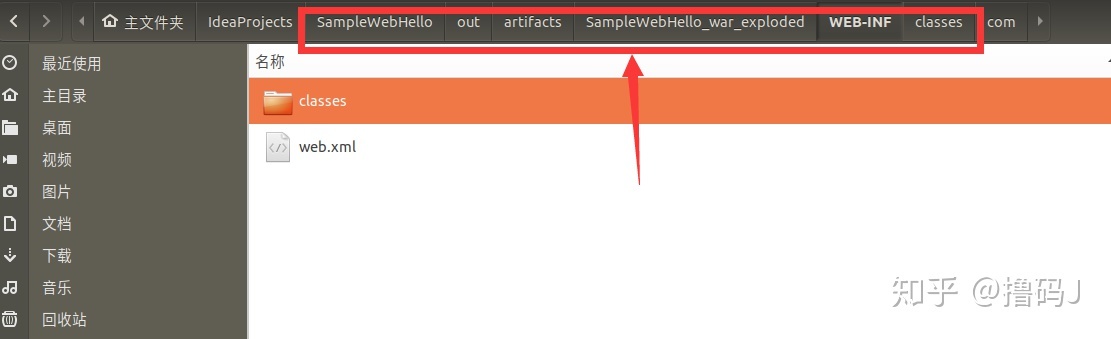
这个out目录是idea为我们创建javaweb项目的时候自动创建,同时,idea在启动tomcat的时候,会自动到该目录下去找编译过后的站点。
这个结构当时可以修改的,使用open module settings就可以进行修改。但作为初学者,实在暂时没有必要去动这个配置。
8.使用JDBC连接MySQL
接下来,让我们连接数据库。
首先我们得有驱动包mysql-connector-java-5.0.8-bin.jar,并将其包含进项目中。
在web-inf下创建lib文件夹,然后将该jar包copy进去,
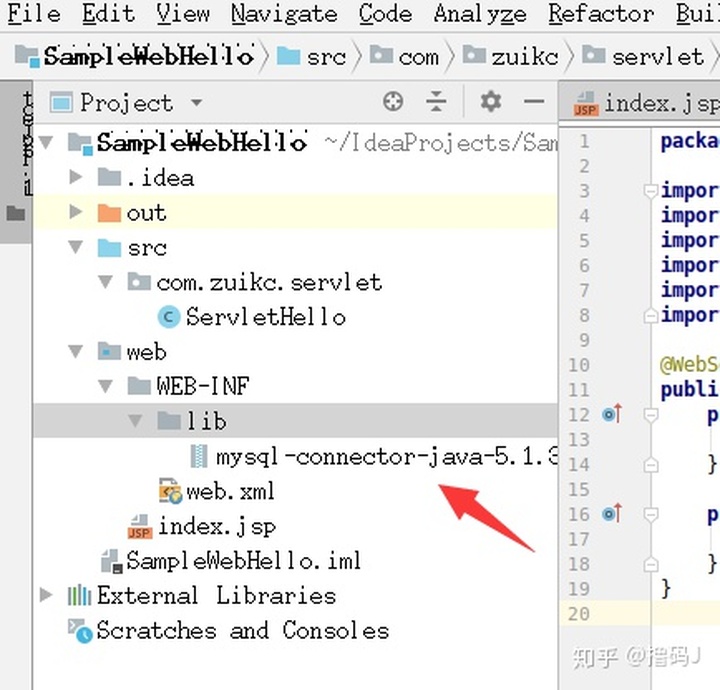
Open module settings,
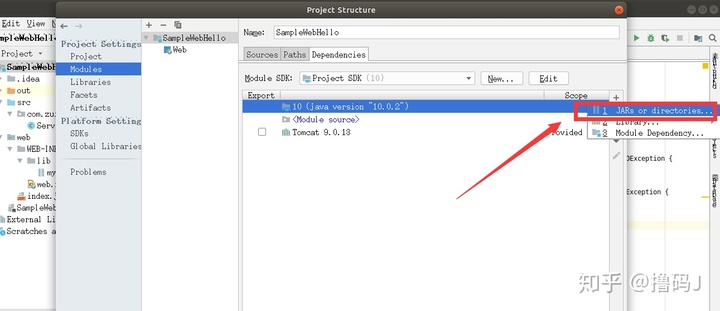
选择,我们的lib文件夹,
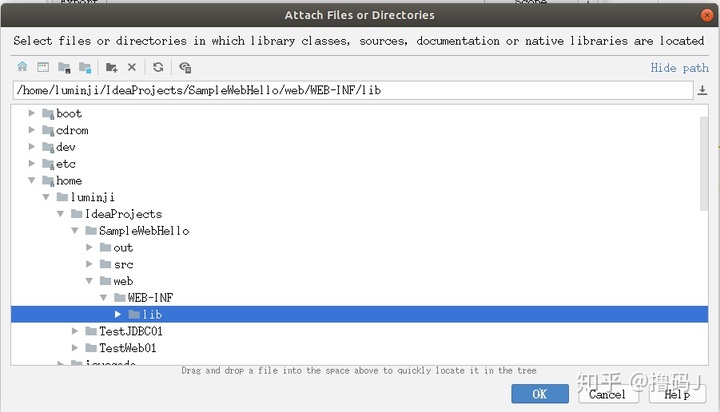
这样就已经把JDBC的包给包含进来了。
接下来让我们创建一个新的Servlet,如下:
package com.zuikc.servlet;
import javax.servlet.ServletException;
import javax.servlet.annotation.WebServlet;
import javax.servlet.http.HttpServlet;
import javax.servlet.http.HttpServletRequest;
import javax.servlet.http.HttpServletResponse;
import java.io.IOException;
import java.sql.*;
@WebServlet(name = "ServletSampleJDBC", urlPatterns = "/ServletSampleJDBC")
public class ServletSampleJDBC extends HttpServlet {
protected void doPost(HttpServletRequest request, HttpServletResponse response) throws ServletException, IOException {
doGet(request,response);
}
//mysql驱动包名
private static final String DRIVER_NAME = "com.mysql.jdbc.Driver";
//数据库连接地址
private static final String URL = "jdbc:mysql://localhost:3306/test01";
//用户名
private static final String USER_NAME = "root";
//密码
private static final String PASSWORD = "root";
protected void doGet(HttpServletRequest request, HttpServletResponse response) throws ServletException, IOException {
Connection connection = null;
try {
//加载mysql的驱动类
Class.forName(DRIVER_NAME);
//获取数据库连接
connection = DriverManager.getConnection(URL, USER_NAME, PASSWORD);
//mysql查询语句
String sql = "SELECT * FROM tbl_user";
PreparedStatement prst = connection.prepareStatement(sql);
//结果集
ResultSet rs = prst.executeQuery();
while (rs.next()) {
response.getWriter().append(" username:" + rs.getString("username"));
}
rs.close();
prst.close();
} catch (Exception e) {
e.printStackTrace();
}finally {
if (connection != null) {
try {
connection.close();
} catch (SQLException e) {
e.printStackTrace();
}
}
}
}
}
启动tomcat,看看结果是否已经出来了。
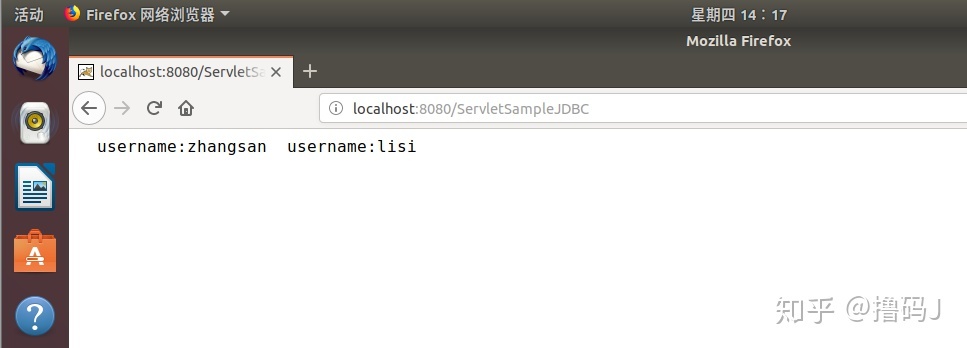
注意了,这段代码的运行,我们假设数据库中已经存在相应的数据库和表了。这个步骤由于过于简单,我们就不再赘述了。
感谢关注“码农星球”。本文版权属于“码农星球”。我们提供咨询和培训服务,关于本文有任何困惑,请关注并联系我们。





















 271
271

 被折叠的 条评论
为什么被折叠?
被折叠的 条评论
为什么被折叠?








